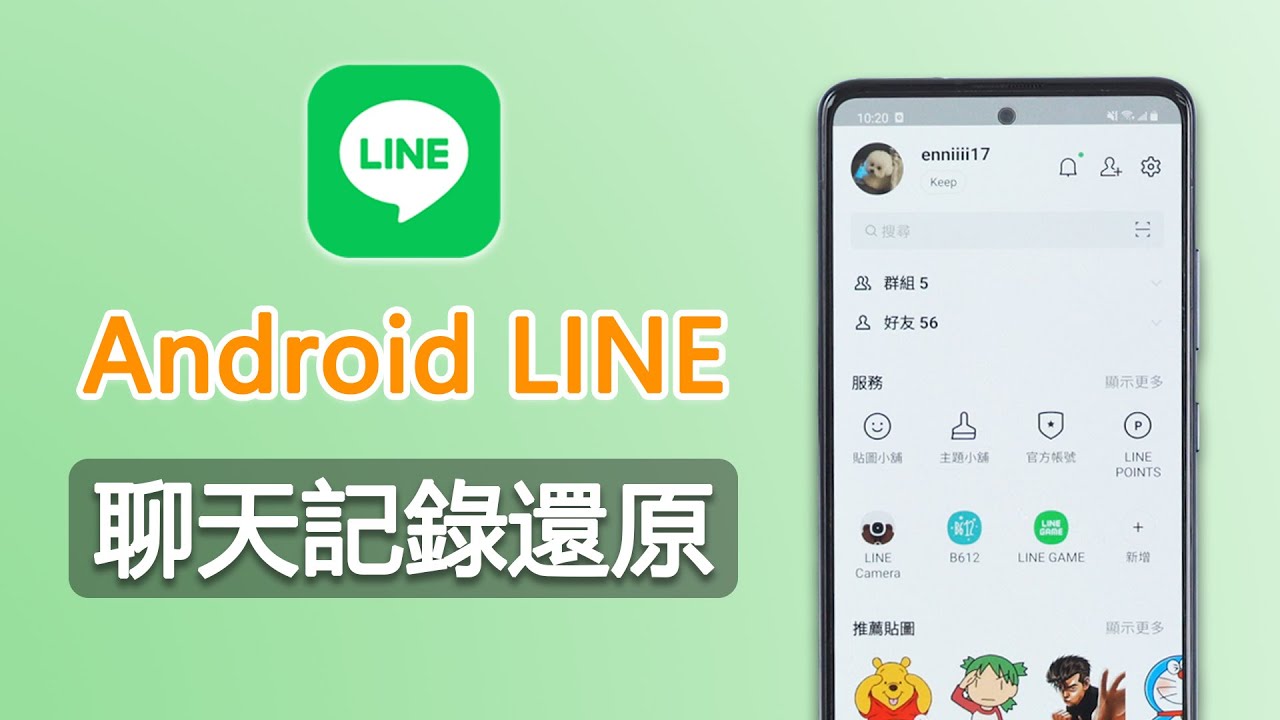不管是 iOS 或 Android LINE 聊天備份,可以選擇性還原至 iPhone/iPad 或 Android 手機甚至是匯出到電腦,支援 LINE 備份內所有數據類型(如對話、照片、檔案等),輕鬆幫你在 LINE 回復備份。
LINE 是我們最常用的通訊軟體,除了和家人朋友的日常對話,我們也會透過它傳送重要檔案給同事和上司。因此我們大部分人會定期備份 LINE 數據。那麼,要如何在新的裝置進行 LINE 備份還原呢?
本篇教學將會說明 iOS 和 Android 裝置從 LINE 回復備份的操作,跟著我們的步驟絕對不會有錯!

使用 LINE 資料備份工具在 LINE 回復備份【支援 iPhone & Android】
雖然 LINE 有內建的備份復原功能,但是不能隨意選擇恢復想要的備份版本,也不支援提前預覽 LINE 還原備份的內容,所以我們推薦您使用 LINE 備份與還原工具 iMyFone iTransor for LINE。
- 免費從 iOS 或 Android 裝置備份 LINE。
- 選擇性將部分或全部的 LINE 備份復原至 iPhone、安卓手機或匯出至電腦。
- 可以儲存所有 LINE 備份,任意選擇所需版本,將 LINE 聊天備份還原時還可以提前預覽。
- 僅需將手機連接電腦,隨時即可將 LINE 備份回復,無需擔心 LINE 資料遺失。
不論 LINE 備份檔來自舊的手機型號或是 iOS/Android 作業系統,都可以輕鬆還原 LINE 備份到 iPhone/Android 上,iTransor for LINE 可以說是最佳的 LINE 訊息備份還原軟體!
LINE 備份回復的操作步驟:
步驟1將您的 Android 或 iOS 裝置連接到電腦。連接後,允許 USB 偵錯或信任此電腦。選擇左側第二個功能備份 LINE。
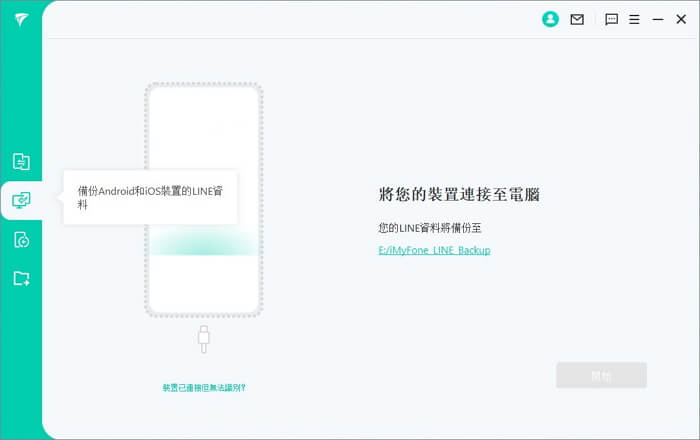
步驟2如果您使用的是 iOS 裝置,LINE 備份將自動進行並完成。
步驟3如果您使用的是 Android 裝置,需要按照提示將 LINE 備份到 Google 雲端硬碟。程式將會在您的手機上卸載並安裝一個定製版的 LINE,以便獲取備份內容。
步驟4備份完成提示彈出後,您需要點擊左側第三個功能查看並將 LINE 聊天備份還原。
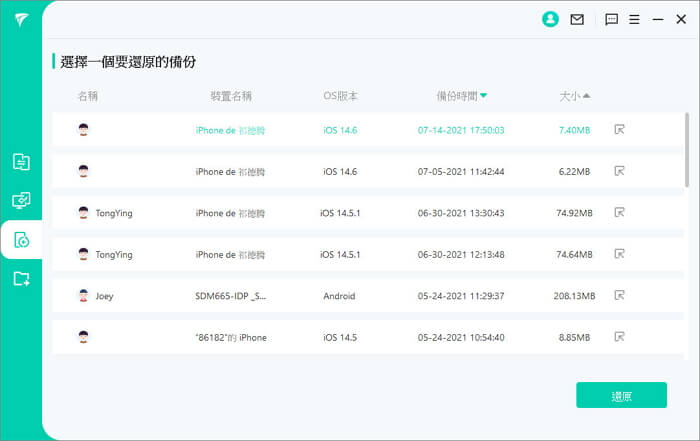
步驟5找到備份檔,您看可以在還原 LINE 備份之前預覽,確認備份中的內容。預覽完畢後,將裝置連接到電腦並信任。
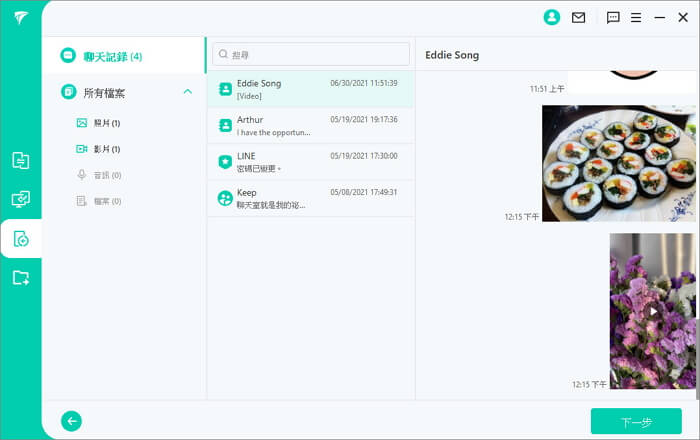
步驟6點擊「開始」進入 LINE 還原備份,iPhone 完成後直接登入 LINE 帳戶即可看到所有的 LINE 對話。而 Android 裝置需要卸載原有的 LINE 並安裝一個舊版本的 LINE,然後確認還原 LINE 備份資料到裝置中,過程中會下載最新版的 LINE 並且需要您手動登入。
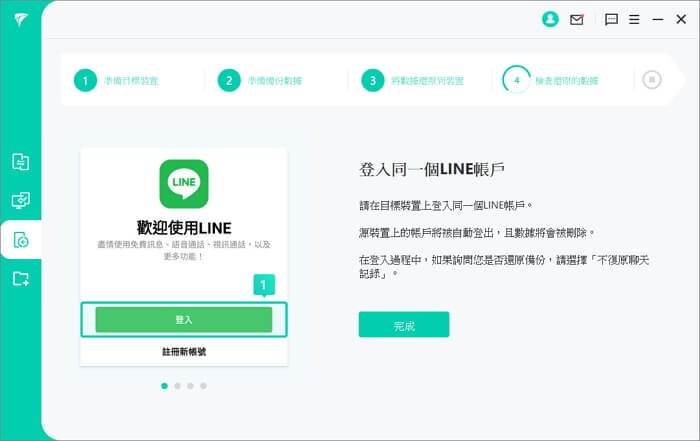
步驟7登入 LINE 帳戶後,LINE 恢復備份會自動開始。請您在看到「還原成功」的提示前,不要點擊產品介面上的「完成」按鈕,提前點擊「完成」可能會導致 LINE 備份還原失敗。
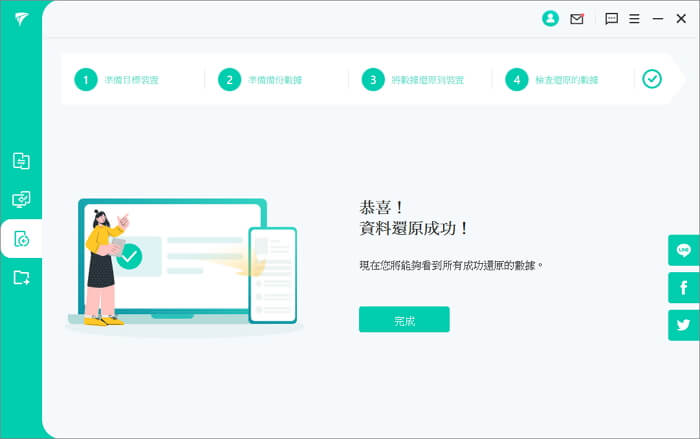
LINE 備份還原 iOS 的兩種方法
想要將 iPhone LINE 備份還原,您還可以通過 iCloud、iTunes 備份 LINE 聊天記錄並復原,快往下看看吧!
1 使用 iPhone LINE 備份回復內建功能
和安卓裝置不同的是,iOS 裝置無法直接在 LINE 設定中還原備份。因此,您需要先卸載 LINE 應用程式後再重新下載安裝,才能在 LINE 復原備份。如果您是更換新的 iPhone,那您也可以在登入時直接完成 LINE 回復備份。
以下是具體的操作教學:
步驟1重新安裝 LINE 後,輸入您的帳號和密碼以進行登入。由於 LINE 無法在兩部 iPhone 上運行,所以它會擦除前一台手機中的 LINE 數據。
步驟2接著,LINE 還原聊天記錄的提示窗就會彈出,請點擊「透過備份資料復原聊天記錄」以繼續 LINE 備份聊天記錄還原。
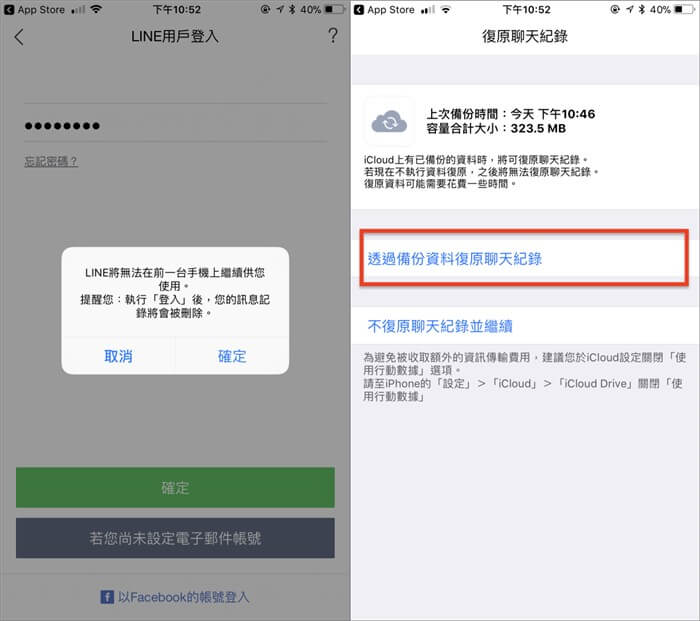
步驟3耐心等待 LINE 還原備份過程,稍等幾分鐘後,您就可以重新使用 LINE 了。
貼士
您需要確保 iCloud 有足夠的容量來儲存您的聊天記錄,以免 LINE 備份或還原動作失敗。出現各種問題,例如 LINE 備份錯誤無法執行或者 LINE 備份閃退。這些問題都會導致 LINE 備份還原 iOS 檔案不完整,所以還原的備份不完全。如果您也遇到類似的問題,建議直接使用 LINE 第三方備份工具。2 使用 iTunes 備份 LINE 並回復(需整機還原)
iTunes 可以備份 LINE 嗎?iOS 使用者都非常熟悉 iTunes,也經常用 iTunes 來備份和還原手機,當然您也可以把 LINE 備份 iTunes 並進行復原。
可惜的是,您需要完整回復 iPhone 全機備份資料,而不能單一選擇 LINE 這個應用程式進行 iPhone LINE 備份還原喔。
iTunes 整機備份回復 LINE 的操作步驟如下:
步驟1將手機連接至電腦,開啟 iTunes。
步驟2查看手機上一次的備份時間和內容,確認無誤後點擊「回復 iPhone」。
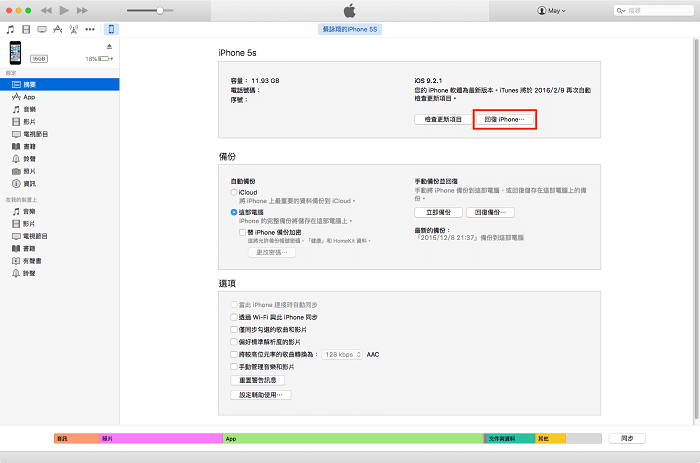
步驟3回復後您的 iPhone 會被重置,所有數據會被備份覆蓋,其中包括 LINE 備份。
如果您不想在 iTunes 備份 LINE 回復的過程中替換 iPhone 現有其他 App 的資料,您可以透過 iMyFone ChatsBack for LINE 將 LINE iTunes 備份還原。
這款軟體可以預覽 iTunes LINE 對話紀錄,選擇性匯出全部或部分 LINE 備份資料到 iOS/Android 手機或電腦,無需全機還原,歷史的 iTunes 備份統統也可以讀取到,只需連接手機至有 iTunes 的電腦即可輕鬆實現 iTunes 回復備份 LINE!
下載後跟著我們的步驟一步步操作吧!
使用 iTunes 備份 LINE 的復原方法
步驟1啟用軟體後選擇左側第三個功能「從 iTunes 備份復原 LINE」,並將 iPhone 連接使用過 iTunes 備份 LINE 的電腦,如果彈出裝置信任計算機的彈窗,請選擇「信任」,然後選擇所需 LINE 備份。
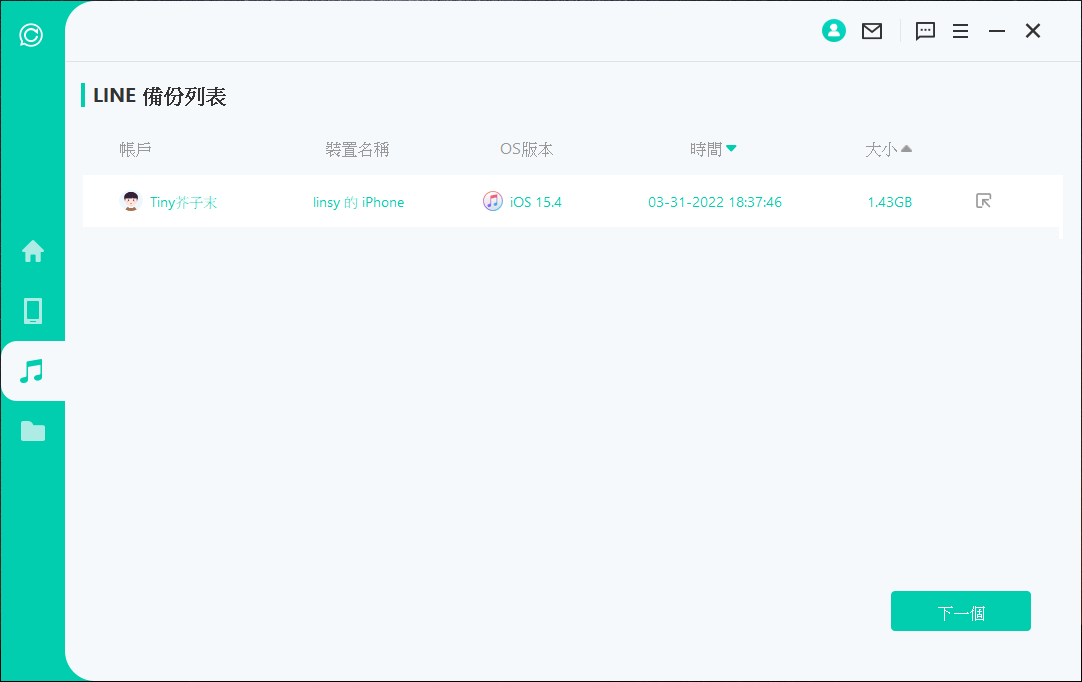
步驟2等待 ChatsBack for LINE 掃描 LINE 備份 iTunes,預覽所有數據後選擇想要的,然後點選「復原至裝置」或「復原至電腦」即可達成 LINE 備份還原 iOS。
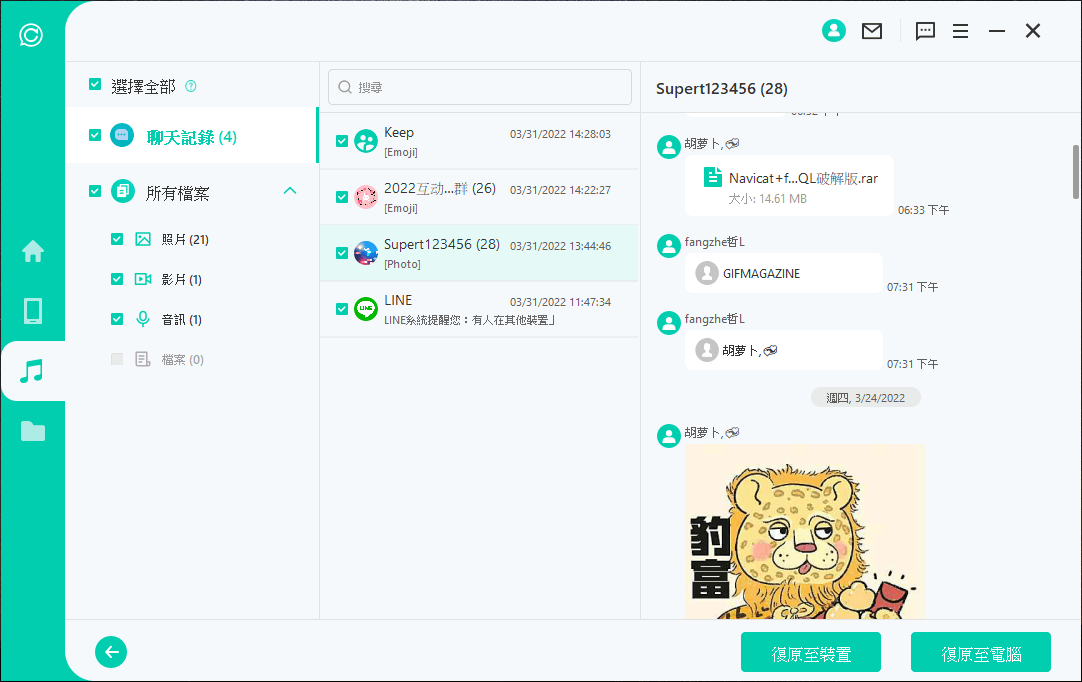
LINE 還原備份【僅 Android】
安卓裝置的 LINE 內建備份空間為 Google 雲端硬碟,而您可以輕易的在設定完成 LINE 備份還原的動作。
步驟1前往 LINE 主頁的「設定」>「聊天·通話」>「備份及復原聊天記錄」。
步驟2在這裡,您可以看到上次備份的容量大小和時間。點擊「復原」就可以在 Android 手機上將 LINE 聊天備份還原了。
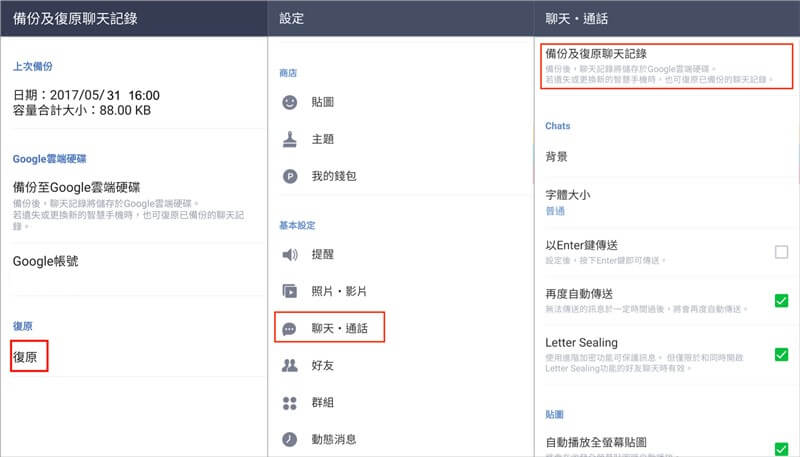
電腦 LINE 聊天備份還原
經我們觀察和實測,電腦版的 LINE 並沒有全部聊天記錄的備份和還原方法,僅僅能處理單一的 LINE 聊天室資料。
可是電腦版的 LINE 會和手機同步,只要手機端的對話紀錄還在,您就可以登入同一個帳號,並匯入所有的數據。這就表示,不管您更換電腦、重新安裝 LINE 應用程式,都可以快速將電腦 LINE 聊天備份還原。
簡單來說,您需要確保手機端的 LINE 有完整備份,並在有需要的時候在 LINE 還原備份。您可以參考我們在前半部分的指南,將電腦同步手機的 LINE 備份回復到 iPhone 或 Android 裝置。
LINE 備份復原的常見問題
1 LINE 備份復原失敗的原因
在正常的情況下,如果您曾經完成 LINE 聊天記錄備份,您理應可以在 LINE 復原備份。如果您一直卡在 LINE 回復備份失敗的情況,那可能是因為以下的原因:
- 網路連線不穩定。
- LINE 版本過舊。
- 手機的系統版本沒有更新。
- 手機儲存容量不足。
我們將建議您先嘗試排除以上情況,再嘗試還原 LINE 備份。
2 LINE 備份不見怎麼辦?
如果您因為某些意外丟失了 LINE 備份數據,您一定想要知道如何在沒有備份 LINE 的情況下回復對話,我們為您提供了相關的解決方案。您可以使用強大的 LINE 救援軟體 iMyFone ChatsBack for LINE 來救回資料!
它提供免費預覽功能,讓您先確認 LINE 備份已被找回,才進一步在 LINE 恢復備份。只需要三個步驟,您就可以在家修復並從 LINE 還原備份。
貼士
這裡我們提供了詳細的操作指南供您參考。結論
回顧本文,我們介紹了在 iPhone 或 Android 手機 LINE 備份還原的具體過程,同時也解答了關於電腦版 LINE 回復備份的可能性。其中最為推薦直接使用 LINE 第三方備份工具 iTransor for LINE,幫助您順利 實現 LINE 備份還原 iOS/Android。